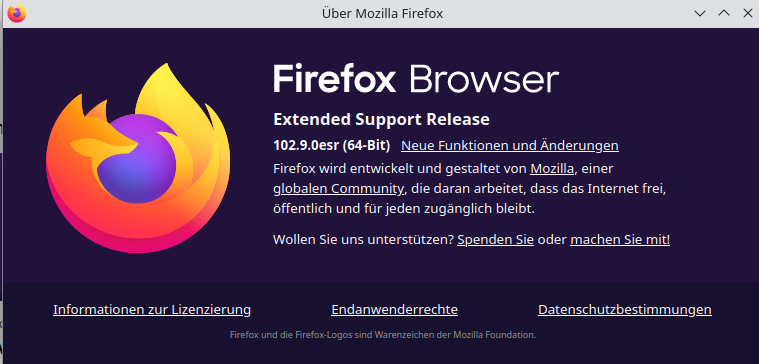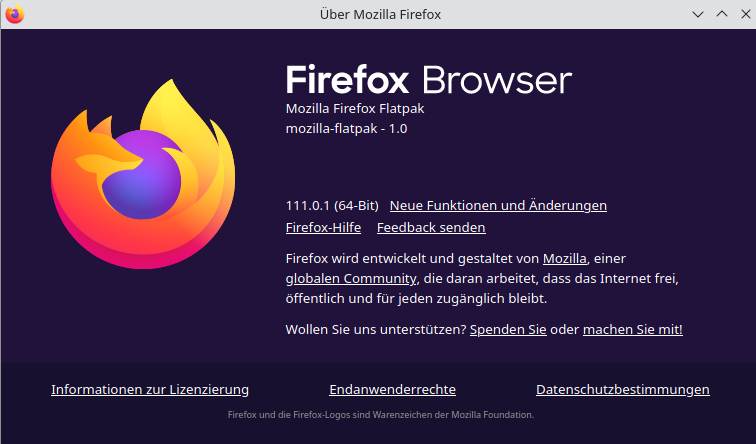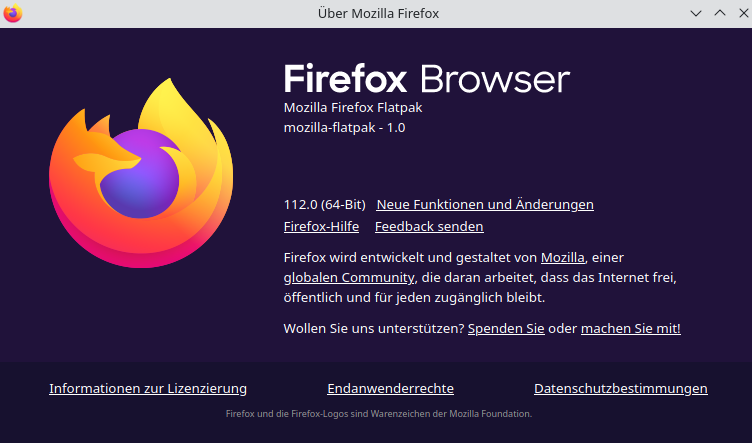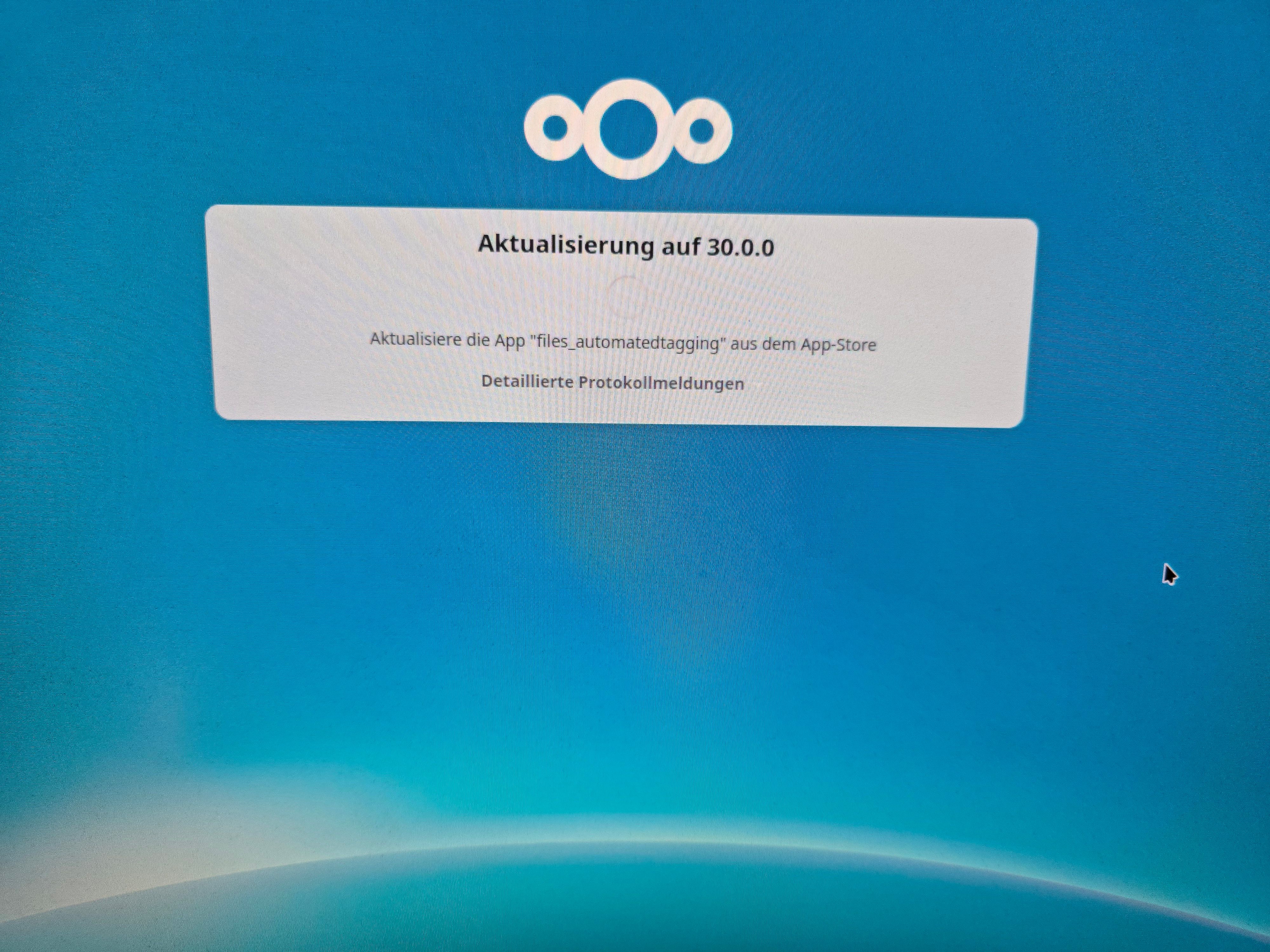Firefox mit .deb Paket
Linux
3
Beiträge
1
Kommentatoren
243
Aufrufe
-
schrieb am 11. Apr. 2023, 17:18 zuletzt editiert von
Wenn ich das richtig verstehe, gibt es demnächst offizielle .deb Pakete für Debian zum Installieren. Jo, das wäre doch richtig prima.
Da ich aktuell mein System zum Testen auf Debian Bookworm 12 aufgesetzt habe, gibt es dort aktuell folgendes.
Standardmäßig installiert und gut abgehangen

Oder man installiert den FF als Flatpak
Schöner wäre ja ein Paket, was aktuell ist und man dann auch recht einfach aktualisieren kann. Da würde so ein .deb Paket schon helfen, oder?
Ja, ich weiß warum man in Debian so "alte" Software einbaut. Das muss ja aber nicht heißen, das ich auf meinem privaten Rechner damit leben muss...
-
schrieb am 11. Apr. 2023, 18:04 zuletzt editiert von
-
schrieb am 16. Apr. 2023, 17:07 zuletzt editiert von FrankM
Wer auch wie ich das Problem hat, das manche Webseiten keinen Text mehr anzeigen. Ich habe da was gefunden.
https://neilzone.co.uk/2023/04/flatpak-firefox-112-not-showing-some-bitmap-fonts-in-debian